Minecraft是當今非常流行的遊戲。 儘管它看起來非常幼稚和樂高,但很多成年人還是在玩這款遊戲。 因此,它已經在Windows,Mac,PS甚至Xbox等多個平台上可用。 儘管《我的世界》不是資源豐富的遊戲,但很多玩家都在問 你如何加快我的世界。 只要您知道自己在做什麼,這實際上很容易做到。 加快《我的世界》是獲得出色遊戲體驗的好方法。
在這裡,我們將討論如何加快Minecraft的速度。 這將使您能夠 加快遊戲速度 並可以在上述標題中設定冒險經歷,並擁有豐富的經驗。 我們的方法還將使您加快整個Mac計算機的速度。
Contents: 第1部分:什麼是Minecraft,為什麼在Mac上速度慢?第2部分:如何在Mac上加速Minecraft?第3部分:如何加快Minecraft的遊戲速度?第4部分:結論
第1部分:什麼是Minecraft,為什麼在Mac上速度慢?
MINECRAFT 於2009年首次開發。目前,它是前兩大 熱門遊戲 創建,第一個是俄羅斯方塊。 《我的世界》具有開放式遊戲玩法,看起來像樂高遊戲一樣像素化。 玩家可以創建自己的房屋,鍛造自己的工具,甚至與敵人作戰。 您的創造力將在此遊戲中進行測試。 在您前進的過程中,您可以穿過山洞尋找寶藏,甚至保護與您達成交易的村莊。
那麼,為什麼我的Mac上的Minecraft變慢,如何提高Minecraft的速度? 好吧,通常來說,它很慢,因為您沒有達到遊戲的最低建議要求。 或者,有時您的Mac使用大量資源在後台啟動其他應用程序。 例如,如果您的Mac計算機正在使用大量資源,那麼遊戲將嚴重減慢速度。
那麼,您如何加快《我的世界》的速度? 下一節將為您提供有關如何在Mac計算機上加快遊戲速度的提示。 我們將從最重要的方法開始,以使Minecraft在Mac上更快地運行。
第2部分:如何在Mac上加速Minecraft?
Minecraft遊戲如此緩慢的原因之一是因為Mac混亂。 如果存儲空間不足,則肯定會阻塞並且使所有操作變慢。 因此,我們建議您刪除Mac中的所有垃圾文件,以使Minecraft(甚至其他應用程序)運行更快。
為此,我們建議 iMyMac PowerMyMac。 它具有一個稱為“主掃描”的模塊,可以從系統內部刪除不需要的文件。 從某種意義上說,它非常強大,您可以通過其掃描功能檢出系統中所有不必要的文件。 此外,它可以幫助您對系統上這些不必要的文件進行分類。 您可以查看要刪除的文件以及要保留的文件。 另外,您可以使用它通過強大的清理功能清理所有垃圾。
以下是使用iMyMac PowerMyMac回答有關如何加快Minecraft速度的問題的步驟:
步驟01.下載,安裝和啟動iMyMac PowerMyMac
首先,您必須在計算機上下載iMyMac PowerMyMac安裝程序。 然後,您應該按照屏幕上的提示將其安裝在計算機上。 最後,您必須在計算機上啟動它才能利用其功能。
步驟02.點擊Master Scan
下一步是選擇左側顯示主掃描的模塊。 然後,按用戶界面下部中央的“ Master Scan”按鈕。 等待掃描過程完成。
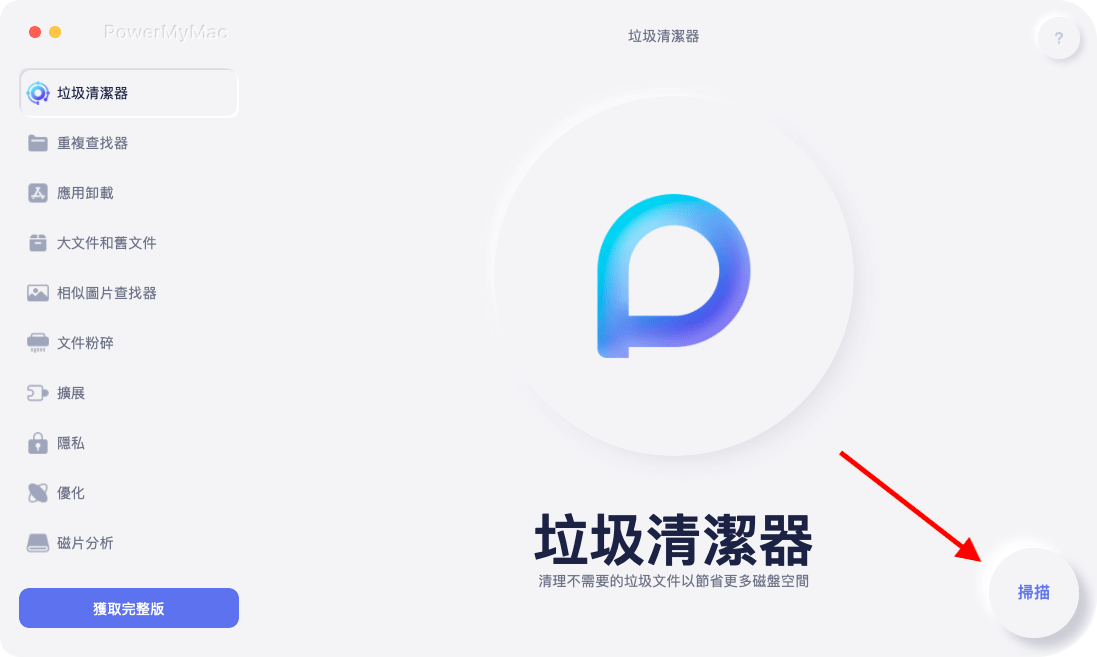
步驟03.查看文件
查看Mac中的所有垃圾文件。 這將幫助您解決如何加快《我的世界》的問題。 可以看到類別,包括照片緩存,應用程序緩存,系統緩存,電子郵件附件,系統日誌,用戶日誌,iTunes下載,iTunes緩存和iTunes備份等。
步驟04.選擇並清除垃圾文件
然後,選擇要清除的文件。 或者,如果要刪除所有這些,則可以單擊“全選”。 然後,在那之後,單擊“清理”按鈕以刪除系統中的所有這些垃圾文件。 等待清理過程完成。 然後,您可以等待直到彈出窗口顯示該過程已完成。

步驟05.重複相同的過程
那麼,您如何加快《我的世界》的速度? 好了,您可以再次對大文件和舊文件以及PowerMyMac的其他模塊重複相同的過程。 這將幫助您從系統中刪除更多不必要的文件。
第3部分:如何加快Minecraft的遊戲速度?
因此,還有其他方法可以加快Minecraft的速度。 這些方式可以結合在一起,以獲得最喜歡的遊戲的最佳效果。 在下面查看有關如何加快Minecraft速度的方法。
解決方案01.修改Mac的圖形設置
如果您要進行高質量的圖形設置,那肯定會對Mac計算機造成損害。 您可以做的就是調整Mac的節能設置,以實現如何加快Minecraft的速度。 您將必須禁用計算機進行的自動修改,以便可以在不同的圖形模式之間進行更改以節省電池壽命。 這樣,您將允許Mac減少其運行或啟動高質量遊戲圖形所消耗的能量。
那麼,您如何加快《我的世界》的速度? 以下是在Mac中更改“節能器”設置的方法:
- 轉到計算機的Apple菜單。 訪問Apple菜單,然後選擇“系統偏好設置”選項。
- 選擇正確的設置進行修改。 在其中選擇節能器的設置。
- 禁用切換。 最後一步是停用顯示“自動圖形切換”的選項。
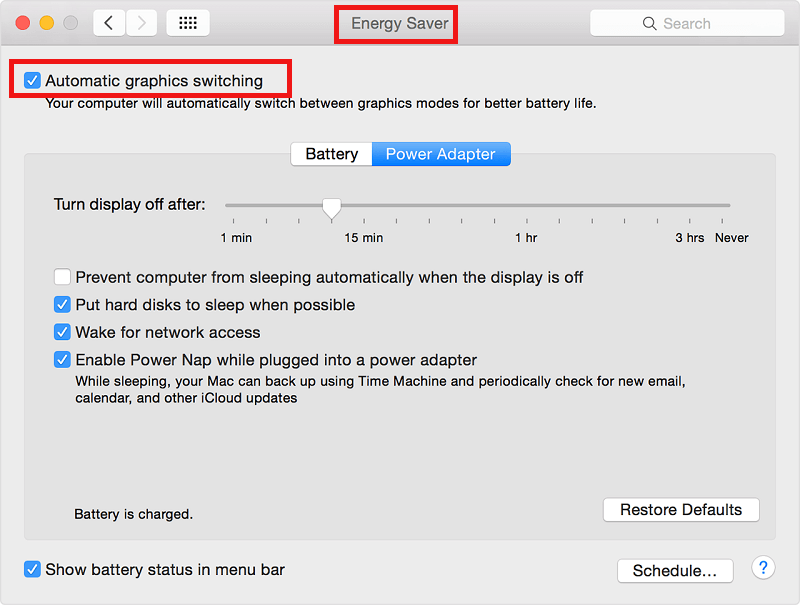
解決方案02.修改遊戲的難度設置
您如何加快《我的世界》的速度? 一種很好的方法是更改遊戲的難度設置。 如果您將難度級別設置為較高,則Minecraft的速度將大大降低。 解決此問題的最佳方法是將首選項設置為“ Peaceful”和“ Hard”之間的四個設置。 您會注意到,當設置更改為“硬”時,將產生更多的殭屍和生物。 如果級別為“硬”,則需要更多像素才能進行渲染。 在這種情況下,Mac計算機將需要大量更多的GPU資源才能使遊戲平穩運行。
當您將其更改為較低難度的設置時,您周圍的敵對生物將更少。 Minecraft也會更快。 此外,與“困難”等級相比,恢復玩家的健康狀況更快。 這是您必須執行的步驟,才能在Minecraft中修改難度首選項。 這將幫助您解決如何加快Minecraft的速度。 可以在Multicraft的服務器控制面板中進行修改:
- 轉到Multicraft面板。 第一步是轉到服務器面板Multicraft。 在其中,您必須選擇配置文件。
- 選擇服務器設置。 下一步將是在其中選擇“服務器設置”。 轉到標有難度的選項。
- 選擇難度設置。 從顯示的菜單中選擇首選難度設置。 確保在“和平與艱苦”之間進行選擇。
- 最後一步是保存剛剛設置的設置。 然後,重新啟動您的Minecraft服務器。
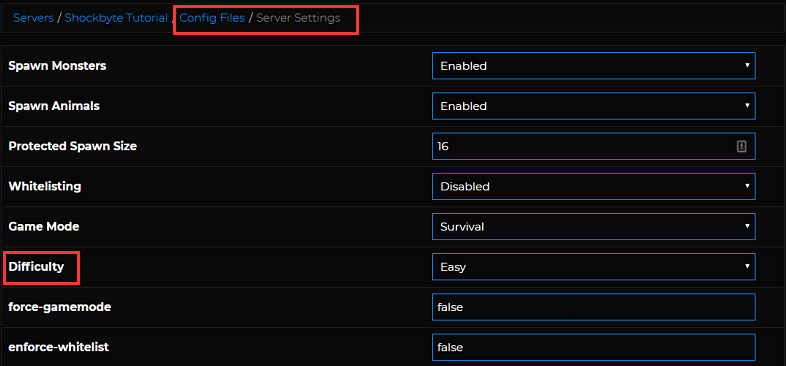
解決方案03.監視RAM的使用
關於如何加快Mac速度,您可以做的另一件事是檢查Mac上的內存使用情況。 這可能是由於應用程序佔用了計算機內的大量內存。 因此,您可以 檢查Mac的活動監視器 為了找出哪些應用程序佔用了其中的大量RAM。 這將使您能夠在後台退出佔用系統內存的應用程序。 您將必須刪除不重要的應用程序。 這樣,您可以為Minecraft遊戲釋放更多的RAM。
以下是有關如何加快Minecraft速度的步驟:
- 打開活動監視器。 第一步是在計算機上打開活動監視器。 轉到標籤為“內存”的標籤。
- 注意應用程序。 查看在後台運行的應用程序。 請注意Mac中哪些正在使用大量RAM。
- 退出應用程序。 關閉Mac內不需要的應用程序。 只需選擇它們,然後單擊位於界面左上方的應用程序的X按鈕即可。
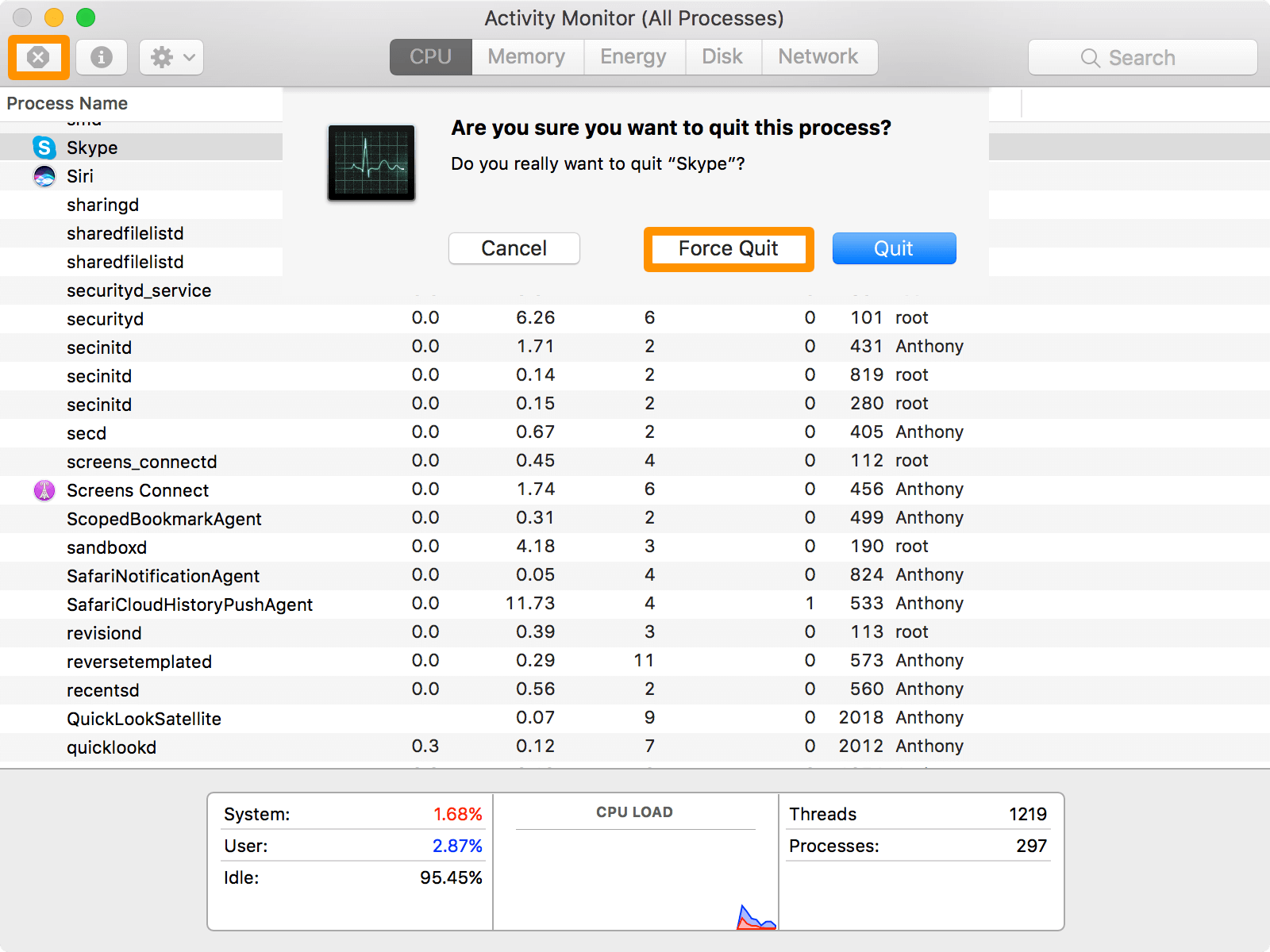
第4部分:結論
在這裡,我們為您提供了有關如何加快Minecraft速度的提示。 那麼,你如何做到這一點? 您可以使用iMyMac PowerMyMac來實現如何加快Minecraft的速度。 這是刪除系統中不必要的文件以消除混亂並加速整個Mac的好方法。
其他方法包括修改Mac內的圖形設置,然後修改遊戲的難度設置。 最後,您還可以監視RAM的使用情況並關閉未使用但佔用內存的應用程序。



